こんにちは!ガラス保護フィルムの貼り付けが苦手なたいしょん(@taishonpresso)です。
本記事では、iPhone 14シリーズ向けのベルモンドのモンスターフィルムをレビューします。iPhoneにかぶせるだけでガラスフィルムの位置決めと貼り付けが完了するEZguideを搭載し、保護フィルムの貼り付けが苦手な人でも簡単に貼り付けができます。
 たいしょん
たいしょんつまり失敗しません!
結論から言うと、EZ guideのおかげでガラス保護フィルムを失敗することなく位置も完璧に貼り付けることができました。僕はガラス保護フィルムの貼り付けがかなり苦手で敬遠してきたのですが、モンスターフィルムなら僕のようにスマホにガラス保護フィルムを貼るのが苦手な方でもプロのように貼り付けできます。


また、従来のガラスフィルムと比べて性能も上がっています。
今回は、モンスターフィルムの貼り付け方法や、実際に使ってみて感じたメリット・デメリットを紹介します!


- EZguideでガラス保護フィルムの貼り付けが苦手でもプロ並みに貼れる
- 万が一失敗しても予備のフィルムがある
- 他社製ケースをつけても干渉しない
- 透明度が高くDynamic Islandも綺麗に見える
- 性能が高い分価格が高い
iPhone 15シリーズ向けはこちら
iPhone 14シリーズ向けはこちら
この記事は、Fun Standard株式会社様より製品提供を受けて作成しています。
モンスターフィルムの貼り付け方
では、モンスターフィルムを実際にiPhone 14 Proに貼り付けていきます。所要時間は3分ほどでした。


まず、付属のクリーニングキットでiPhone 14の画面を清掃していきます。クリーニングキットは、ウェットワイプ、クロス、ホコリ除去シートの順で画面をきれいに拭き上げていきます。









できればホコリが少ない浴室で作業するのがおすすめです。
次に、ガラスフィルムを貼り付けていきます。EZguideについている剥離シートを剥がして、iPhoneにかぶせます。


iPhoneは上部が右側になるように設置します。


iPhoneにEZguideを貼り付けたら、タッチシールの矢印方向に指をスライドさせてフィルムを吸着させていきます。


吸着させたら、EZguideをしっかり押さえてタッチシールを剥がします。


タッチシールを剥がしたら、EZguideを取り外します。


EZguideを取り外すとまだ内部に気泡が残っていますので、指で押し込んで除去していきます。




気泡を除去したら貼り付け完了です。


X(旧Twitter)でも貼り付け工程を動画付きで紹介させていただきました。
ベルモンドのモンスターフィルムをレビューしました!
— たいしょん ガジェットレビュー (@taishonpresso) October 27, 2022
iPhone 14 Pro用を使いましたが、位置決めが簡単に決まりホコリの混入もなく貼り付けできました😁
貼り付けの様子も簡単に動画でまとめたのでぜひ!https://t.co/H292duDLtT#EZguide #イージーガイド #Monsterシリーズ #モンスターフィルム pic.twitter.com/YjYmjzahxn
モンスターフィルムのメリット
モンスターフィルムを実際に使ってみて感じたメリットは、下記の3点です。
- EZguideでガラス保護フィルムの貼り付けが苦手でもプロ並みに貼れる
- 万が一失敗しても予備のフィルムがある
- 他社製ケースをつけても干渉しない
EZguideでガラス保護フィルムの貼り付けが苦手でもプロ並みに貼れる
僕はスマホにガラス保護フィルムを貼るのが苦手なのですが、EZguideのおかげで位置決めも1発で決まりまるでプロが貼り付けたかのように仕上がりました。
実際にiPhoneにモンスターフィルムを貼り付けた画像を見てみると、角の部分がズレなく貼れていますね。


ガラスフィルムの位置決めに失敗すると、貼り直している間にホコリが混入したり失敗のもとになります。モンスターフィルムはEZguideで失敗なく貼れるので、大きなメリットに感じました。
万が一失敗しても予備のフィルムがある
モンスターフィルムは、予備でもう一つガラス保護フィルムが付属しています。1回目に貼り付けたフィルムが傷んできた際の予備として使うのもいいですし、もし1回目の貼り付けに失敗しても予備のフィルムでやり直し可能です。


モンスターフィルムはiPhone 14用で1,580円ですが、1枚換算で790円とリーズナブルです。参考までに、iPhoneのガラスフィルムでトップクラスに人気のNIMASOは1枚で899円です。
そう考えると、いずれガラス保護フィルムを貼り替えるのであればモンスターフィルムのほうがコストパフォーマンスが高いですよね。
他社製ケースをつけても干渉しない
モンスターフィルムは、他社製のiPhoneケースを取り付けても干渉しません。実際にTORRASやSpigenのケースをiPhoneに取り付けて使用してみましたが、モンスターフィルムが干渉して浮いてしまうこともありませんでした。





ベルモンド製以外のケースでも安心ですね。
透明度が高くDynamic Islandも綺麗に見える
モンスターフィルムは透明度が高く、iPhone 14 Proから採用されたDynamic Islandも綺麗に見えます。iPhone 13 Pro用のフィルムはノッチ部分が切り抜かれた保護フィルムが多かったですが、モンスターフィルムは切り欠きがないのでまるでフィルムを貼っていないかのような一体感があります。
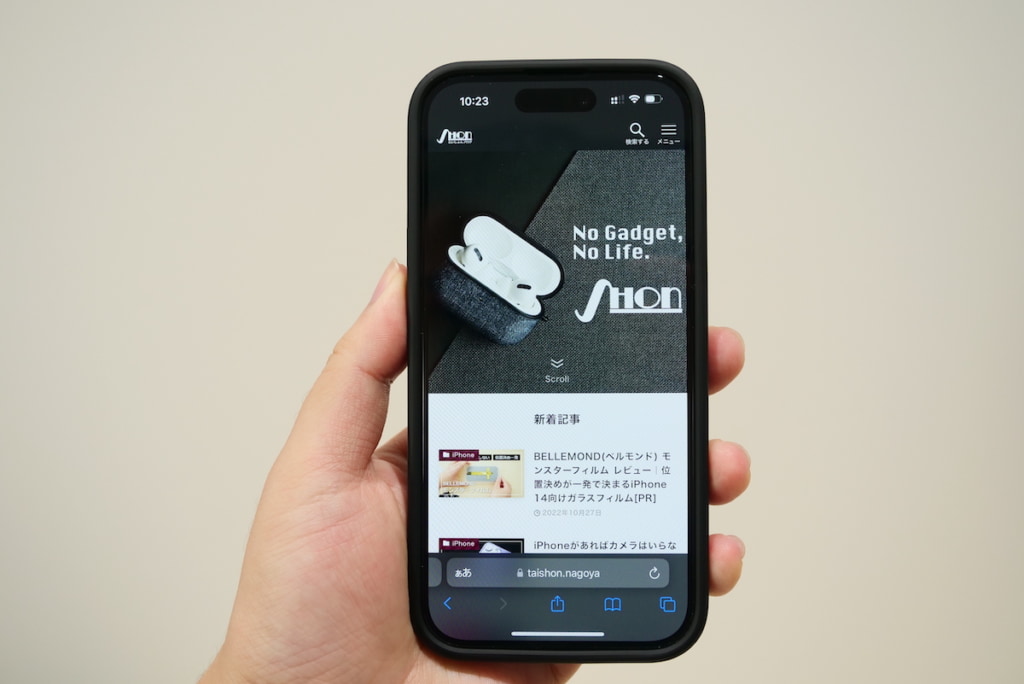
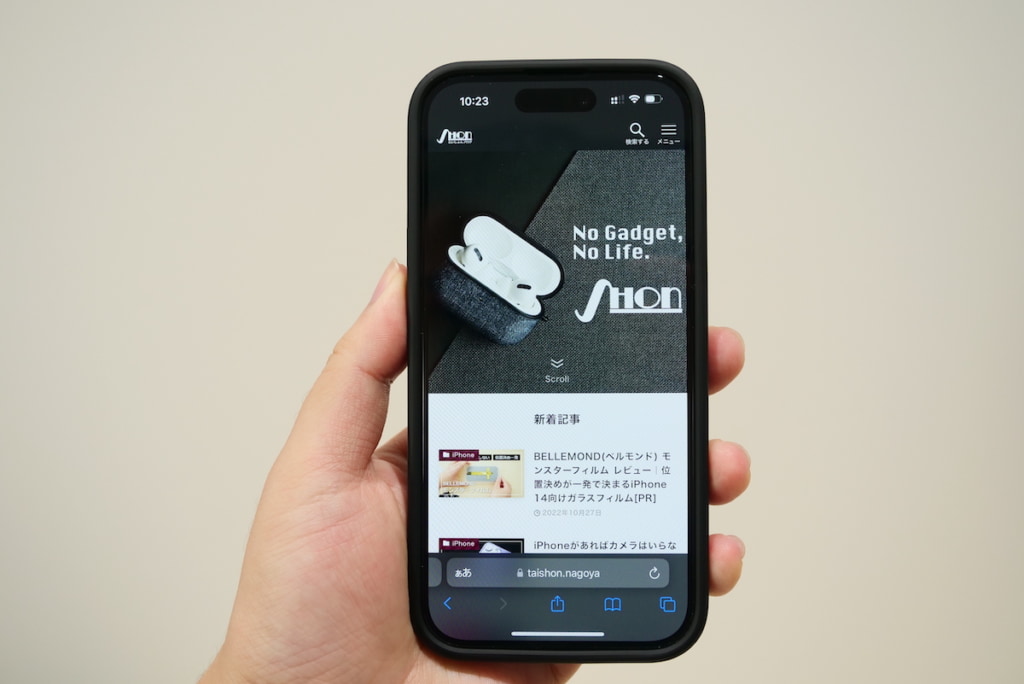
モンスターフィルムのデメリット
モンスターフィルムのデメリットも紹介しますね。
- 性能が高い分価格が高い
性能が高い分価格が高い
モンスターフィルムは、性能が高い分価格も高めです。
- ハイアルミニウムガラス
- 表面硬度10H
- ソーダライムガラスの約6倍の強度
- ホコリを寄せ付けにくい新吸着材
- EZguideつき
極論を言えば、表面硬度9H程度でガイドなしの保護フィルムならダイソーで100円で購入できます。
ただし、ダイソーのガラス保護フィルムは虹彩現象という画面が虹色にギラついて見える製品が多く、貼り付けが得意だとしてもおすすめしません。



モンスターフィルムは貼り付けやすさも見やすさも高いのでおすすめです。
iPhone 14のガラス保護フィルムに失敗したくないならモンスターフィルム
iPhone 14 Proの購入に際し最初のガラス保護フィルムとしてモンスターフィルムを使いましたが、ガラス保護フィルムの貼り付けに失敗したくないならベストな選択だと感じました。
EZguideを使って3分ほどで貼り付けが完了し、迅速に位置決めができたのでホコリの混入も防げました。



ガラス保護フィルムの貼り付けが苦手な方はぜひお試しください!


iPhone 15シリーズ向けはこちら
iPhone 14シリーズ向けはこちら





